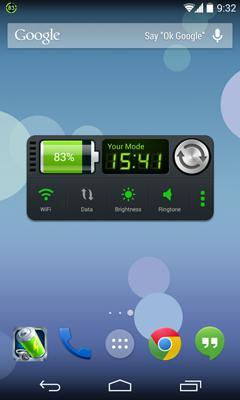Als je je ooit hebt afgevraagd wat het isRAM, hoe het werkt, welke functie het op de computer vervult, hoe het RAM-geheugen moet worden schoongemaakt, hoe de RAM-balk moet worden ingesteld, wat de typen zijn, in dit artikel vindt u antwoorden op uw vragen.
Wat is RAM?
Random access memory (RAM - willekeurig toegankelijk geheugenapparaat) is een integraal vluchtig onderdeel van een computer, waarin uitvoerbare machinecode wordt opgeslagen tijdens de werking van het systeem. Evenals invoer- en uitvoergegevens die door de processor worden verwerkt.
Tegenwoordig zijn we gewend om het operationeel te ziengeheugen als een kleine groene balk met microschakelingen. Maar ze zag er niet altijd zo uit. Aanvankelijk waren dit vacuümbuizen. Maar toen opende Bell Labs een nieuw tijdperk - transistors. Ze zijn de hoofdcomponent geworden in alle moderne soorten geheugen. Bij de verdere ontwikkeling werd het geheugen verbeterd door een transistor en een condensator te combineren, waardoor het compacter en dynamischer werd.

Dynamisch en statisch geheugen
Random access memory is onderverdeeld in twee typen: statisch en dynamisch.
Statisch geheugen zijn circuits diegebruik een parallel grootboek als opslaglocatie. Het geheugen slaat tijdelijke informatie op en gebruikt twee bewerkingen: schrijven en lezen. Het voordeel van statisch geheugen zijn de hoge prestaties. Van de tekortkomingen kan alleen de hoge prijs in vergelijking met dynamisch geheugen en de grote omvang van elke geheugencel worden benadrukt.

Dynamisch geheugen combineert een transistor encondensator zodat de cellen zo klein mogelijk zijn. De snelheid van dit geheugen is niet te vergelijken met de snelheid van statisch geheugen, maar het is compact van formaat, wat het een voordeel geeft op plaatsen waar compactheid in plaats van snelheid vereist is. De moderne elementbasis maakt het mogelijk om miljoenen paren voor elke vierkante millimeter van de geheugenchip te herbergen. Het belangrijkste nadeel is de noodzaak om de condensatorlading te regenereren vanwege de snelle zelfontlading.

Generatie DDR
Het RAM-geheugen is ook verdeeld volgens het type Double Data Rate (DDR). Er zijn 5 generaties van dit type geheugen: DDR, DDR2, DDR3, DDR4, DDR5.
Laten we drie soorten beschouwen.DDR is het oudste type geheugen. Tegenwoordig is het moeilijk om het op een computer te vinden, maar je kunt het nog steeds kopen. Om geheugen te installeren, moet u het verouderde type processor en moederbord vinden dat dit geheugen gebruikt. DDR vereist het meeste vermogen in vergelijking met andere DDR's. De bedrijfsspanning is 2,5 volt, als de processor overklokt is, heeft deze meer nodig.
DDR2 is de volgende versie van geheugen.Het komt vaker voor en er is een grotere kans om het op een computer tegen te komen dan DDR. DDR2 is sneller dan DDR. Verbruikt 1,8 volt. Bij het overklokken van de processor heb je meer nodig, zoals DDR zonder overklokken.
DDR3 is niet het nieuwste type geheugen, maar het is ook niet oud.Momenteel is het meest voorkomende type. Werkt meerdere keren sneller dan DDR en DDR2. Het verbruikt nog minder elektriciteit. Het geheugen heeft 1,5 volt nodig om te werken en iets meer bij het overklokken van de processor.
De volgende versies van geheugen evolueerden in hetzelfde tempo. Maar DDR3 is op dit moment nog steeds het meest wijdverspreid.

Hoe te installeren en hoe het RAM van de computer schoon te maken?
Controleer voordat u RAM aanschaftdat de slots op je moederbord geschikt zijn voor het type geheugen dat je wilt aanschaffen. Als het geheugen bijvoorbeeld DDR3 is, moeten de slots op het moederbord ook DDR3 zijn. Koop je RAM die niet op je moederbord past, dan past de module simpelweg niet in de sleuf.
Hoe installeer ik de module op een computer? U moet het volgende doen:
- We draaien de bouten los en verwijderen de kap van de computerkast.
- Buig vervolgens de jumpers op de geheugenconnector.
- Zorg ervoor dat het geheugen in de sleuf past. Om hier zeker van te zijn, is het voldoende om te kijken of de inkeping op het geheugen in het uitsteeksel in de connector past.
- We steken de module in de sleuf en drukken met twee vingers op het geheugen totdat de jumpers zelf klikken en sluiten.
- Laten we vervolgens kijken of het geheugen krap is. Als het geheugen niet in de sleuf beweegt, heb je alles goed gedaan.
- We draaien de behuizingsafdekking vast.
- Schakel de computer in en ga naar "Systeemeigenschappen". Als de parameters van het meegeleverde geheugen in de computer worden aangegeven tegenover de regel "Geïnstalleerd RAM", dan zijn de modules succesvol geïnstalleerd.

Laten we nu eens kijken hoe we het RAM-geheugen van een Windows-computer kunnen opschonen. Er zijn verschillende manieren om deze taak uit te voeren. Laten we de eenvoudigste analyseren.
Hoe maak je Windows 7 RAM schoon? De eerste reinigingsmethode is met de hand:
1. Open de "Taakbeheer".
2. Ga naar het tabblad "Processen".
3. We sluiten verdachte, onnodige processen die het meeste geheugen gebruiken.
Tweede manier:
- Typ msconfig in de "Open" regel. Klik OK".
- Ga naar het tabblad "Opstarten".
- Schakel het selectievakje uit bij onnodige programma's en klik op "Toepassen".
U hebt programma's uitgeschakeld die onmiddellijk starten wanneer u uw computer aanzet.
conclusie
In dit artikel hebt u geleerd hoe u het RAM-geheugen reinigt en hoe u de juiste module voor uw connector kiest. Nu zal deze vraag voor de lezer geen problemen opleveren.